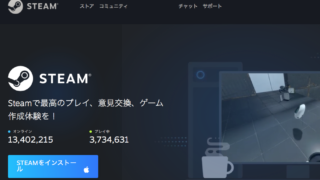好きなもの、考え方は基本少数派。『マイノリ(ティ)』ガイル大佐である。
突然だが、自宅ではiMacを使っている。
いまでは8年選手になろうとしている旧知の友『iMac 2011 Mid』だが、実は売ろうと思っていた。
iMacでの作業を、自作『AMD』PCでも行えると思っていたからだ。
しかし、答えは違った。iMacは私にとってまだまだ必要だった。

何故それが今回のキーボードの話に関係しているのか?
iMacで使っているキーボードを
自作『AMD』PCに使いまわそうと思っていたから!
だけどiMacはそのまま使い続ける必要がでてきた。
というわけでキーボードがもう一つ必要になったのだ。
見出しにもある通り、あーだこーだ言っておきながら最終的には『Apple Magic Keyboard』を買い足した。
その大きな理由としては、有線接続キーボードとしても使えるからだ。実際に自作『AMD』PCの方は、Bluetooth機能がないものの、有線接続することで認識している。
実際にこの記事もそのキーボードで書いている。
他にも、Macキーボードに近い物をお探しの貴殿にとっては、いくつか候補を紹介しているので有益な記事になると思う。
Contents
- 今は廃盤の『Apple Keyboard』MB110LL/Bを愛用。
- 最高のキーボードに求める条件。
- 有名どころ3社のキーボードには求める条件にマッチするものがなかった。
- Amazonの奥地に文句なしの商品ありけり!
- これだけ迷った挙句、買ったのは同じ『Apple Keyboard』だったが…
- イザ使ってみると、OSが異なるのに同じキーボードな事でものすごくタイプミスをしてしまいすぐ売却。
- という事で、結局US配列の『Apple Magic Keyboard』を買い足した。
- 2019年もWindows10でUS配列のキーボードを使う場合、『設定』→『地域と言語』から行う。
- あとは『KeySwap』で個別設定をかけてやればオッケー。
今は廃盤の『Apple Keyboard』MB110LL/Bを愛用。
実は現在所有している『Apple Keyboard』もなかなかの曲者。
・有線接続かつ
・US配列
というかなりの『マイノリ』モデル。
じつはこれ、何も考えずに購入したらUS配列だっただけなのだ。
当時は『やってもーた!』と思っていたのだが、案外違和感なく使えた。
というかむしろ、
にまでになっていた。まあ人間そんなもんだ。
と言うわけで、個人的には今使っている『Apple Keyboard』に似たものを使用したい。
それが今回購入するキーボードの条件になる。
最高のキーボードに求める条件。
最高のキーボード=『Apple Keyboard』MB110LL/B
という事で、
この『Apple Keyboard(テンキー付き)MB110LL/B』の特徴をもう少し掘り下げてみる。
・通信エラーが無い有線接続
・キーがぐらつかないパンダグラフ方式
・各キーの間に隙間があり
ミスタッチの少ない
アイソレーションキーボード
・キーピッチは19mm。
・US配列
・←↑↓→(カーソル)キーが大きい。
・キーボード全体の幅が広い。
・USBハブ付き
・テンキー付き
・本体がアルミ製
ちなみに、
ある程度剛性があれば本体はアルミでも樹脂でもどっちでもいい。
有線接続にすると、机に2台フルキーボードを置く事になりそう。
流石にそれは無茶だと思う。
せめてUSBレシーバーのある途切れにくい無線キーボードを購入予定。それなら、使わない時どこかに置いておける。
USBハブもあればラッキー。
よって、キーボードに求める条件はそれ以外のところになる。
・キーがぐらつかないパンダグラフ方式
・各キーの間に隙間があり
ミスタッチの少ない
アイソレーションキーボード
・キーピッチは19mm。
・US配列
・←↑↓→(カーソル)キーが大きい。
・キーボード全体の幅が広い。
・テンキー付き(フルキーボード)
大切なのは、スペースキーが『バー』と言えるほど幅のある『US配列であること』だ。
スペース『キー』ではダメだ。『バー』が必要なのだ。
これについては細かいこだわりになるのだが、
JIS配列だとゲーミング時の基本ポジションで親指が、左隣の無変換キーを押しそうになってしまうからだ。
現在のUS配列の親指状況をご確認いただこう。
本当はJIS配列キーボードがあればわかりやすかったのだが…。

↑こんな感じ。
JIS配列だと『Cキー』の下は『無変換キー』だから、私の場合は『無変換キー』に親指が当たりそう。
それくらい手が小さい、指が短いのだと思う。
だからUS配列が馴染んだのかもしれない。
かつMacはUS配列に優しいかも。使いやすい。
では、先ほどの条件に一致するものは…?ない。
もちろん100%ではないが、近いのはあった。
まず一つ目は、Microsoft。
このキーボードはほぼ私の理想に近い。
唯一ダメなのが、Bluetooth接続なところである。
レビューにも書かれてあるがBluetoothだと、『よく途切れる』そうだ。
ちなみにiMacの『Magic TrackPad』や『Apple Wireless Keyboard』はBluetooth接続だけど途切れたことはない。きっと何か特別な制御をしているに違いない。
さすがApple純正。
話はそれたが、途切れるキーボードと分かっておきながら購入はしたくない。
できれば有線接続を希望しているのもそれが理由なわけだし。よって却下。
次は、ロジクールの製品。
ロジクール製品の場合、無線接続でもBluetooth接続じゃなくて『Unifying』レシーバーがあるので安心。
ただ、日本で購入できるのは、JIS配列のみ。それではダメだ。
だからと言ってUS配列を購入するとなると、Amazon.comで個人輸入しないといけない。
価格は輸送費込みで国内正規品よりも高い。
たぶん25,000円〜31,363円位あれば、なんとかなるとは思う。
でも…。それはさすがにリスクも値段も高すぎる。
ただ、US配列の『ロジクール KX1000s CRAFT』なら、
私の望みを全て満たしたキーボードなのは間違いない。
なんなら今使っている『Apple Keyboard』が必要なくなる。
つまり、1台のキーボードでまかなえる。
素晴らしい。
でも、現実的ではない。よって却下。
他にはないのかな?と思っていたら…
そうだ!!そうなのだ。
今のキーボードをWindowsに、
『Apple Magic Keyboard(テンキー付き)』US配列をiMacに使えば全て解決するじゃないか!
『Apple Magic Keyboard(テンキー付き)』なら量販店でもUS配列はなぜかある。
そう確信し、近くの『ヤマダ電機』へ直行。
そして、『Apple Magic Keyboard(テンキー付き)』のタイピングをチェック!!
Macのキーボードの打ち心地が違うなんて考えたことなかった。
実はこの件について瀬戸弘司さんの動画でも触れている部分がある。
タイプ感については私も正直この通り。(12:00〜16:00あたりから話題になっています。)※瀬戸弘司さんのはJIS配列です。
ということでなんと、『Apple Magic Keyboard(テンキー付き)』も却下…。
どうしよう…。US配列は諦めた方が良いのかな?
と、思いながらヤマダ電機のキーボードコーナーでいろいろ実機確認。
手をゲーミングポジション(?)
・中指(Wキー)
・人差し指(Dキー)
・薬指(Aキー)
・小指(Shiftキー)
・親指(スペースバー)
にして確認してみる。
って気づいてしまったのだ。
正直私がUS配列に対して最もこだわっていたのはこの部分。
となれば、別にUS配列にこだわる必要もなくなり、選択肢は増えた様に感じた。
つまり、
これにはかなりテンションが上がった。
と言う事で、無線でもきちんと繋がるロジクール製品は候補に再浮上してきたわけだけれども…
『Cキー』の下にまでスペースバーが伸びてない。
え?これだけで!?って思うかもしれない。
でも、それだけで私はダメなのだ。
過去にアルファロメオのジュリエッタを購入して、
好みのスピーカーケーブルで新規に配線を引こうと試みたが、
車両からドアへの配線のつなぎ部分がカプラー接続で、
端子も調達できそうになかったから手放した経験がある。
たったそれだけで。
まあ、こだわりは人それぞれあるって事で…。
実際の写真がこれ。


内装取っているのでわかりにくいけど、これはアルファロメオジュリエッタである。
みなさんが思っているよりは安い。
ProPilot付きの日産セレナが買えるなら、ジュリエッタは買える。
どうせなら、乗ろうよアルファ、めっちゃいい。
ちなみに『Cキー』の下までスペースバーが伸びてるJIS配列のキーボードの例。
こちらは、カーソルキーやその他のキーも小さいので条件に入らないけど、商品によって微妙にスペースバーの伸びが異なるってのは分かってもらえたと思う。
あとは、元の条件の中でそんなキーボードを探すだけだ。
条件のおさらい。配列はJISでもスペースバーが『Cキー』の下まで伸びているのなら良くなった。
・キーがぐらつかないパンダグラフ方式
・各キーの間に隙間がありミスタッチの少ないアイソレーションキーボード
・キーピッチは19mm。
・スペースバーが『Cキー』の下まで伸びているJIS配列かUS配列。
・←↑↓→(カーソル)キーが大きい。
・キーボード全体の幅が広い。
・テンキー付き(フルキーボード)
有名どころ3社のキーボードには求める条件にマッチするものがなかった。
・エレコム
・バッファロー
・ロジクール
まずはこの3社のキーボードを確認していく。
他は、キーボードメーカーの名前が分からないから調べられないので、まずはここから。
結論。一個もない。
条件にマッチしたのはわずか1種類。だが…メンブレン方式…。
価格.comのキーボード内でこの様なフィルタをかけた。
・アイソレーション設計
・テンキー付き
・インターフェースUSB
3番目の『インターフェースUSB』について補足。
この条件にすると、無線でもUSBレシーバー付の商品は引っかかる。
つまりBluetooth接続以外の商品に絞る事ができる。
で、
スペースバーが『Cキー』の下まで伸びているJIS配列のものがあった。
これだ。
数あるキーボードの中で唯一スペースバーが『Cキー』の下まで伸びている商品。
USBレシーバータイプの同じ商品もあったが、有線接続が選べるのなら有線に越したことはない。
ただ、あと一つ…。
そう。それは結構気になる!!でもそれ以外はクリアしているし、値段も手頃!良い!
実機が店舗にあったので、試し打ちしてみた。
と思ったが、同じメンブレン方式なのにUSBレシーバータイプの商品では『キー』がグラグラしていた。
有線の商品がグラグラしなかったのは個体差なのか?
日にちを変えて、4回ぐらい試し打ちしたのち、ストロークの長さが今のキーボードよりも長く感じ、またキー自体も高く感じて指に引っ掛かる気がしたので、購入できなかった。
Amazonの奥地に文句なしの商品ありけり!
今度は、Amazonに突入してみる。
すると、あったよ。US配列でドンピシャなやつ!!
Satechi(サテチ)のやつじゃなくて、Macally(マッカリー)の方!
ちなみにMacallyのキーボードは3種類あって、これ↑はWindowsPCでも使いやすい左下に『Fnキー』があって傾斜もしっかりあるタイプ。
このMacally製品はアルミフレームで堅牢製は高そう。
左下に『Fnキー』のないMac寄りなキーボードは、こちら↓のタイプ。
↑この商品は天板がアルミ?裏が樹脂の為、Mac寄りにしては安っぽい。微妙。
あともう一つは、最初に紹介したものにUSBハブがついたモデル。
なぜかこの↑タイプのものだけキーが丸みを帯びている。何となくキーストロークは浅そうに感じる。
値段は3種類ともこの内容にしては安い方。
というか『Apple Keyboard』の値段が中古でも高くなりすぎているのでそう感じるのだと思う。
ですよね。これ↓がSatechi(サテチ)のやつだ。本体アルミニウム有線キーボードUS配列。
他にも↓こんなのがあった。BFRIENDit製有線JIS配列。
見た目はアルミだけど本体は樹脂製。堅牢製はアルミに劣るだろう。
値段もMacally(マッカリー)に比べると樹脂の割に高い。
調べればもっとあるとは思うけど、
私が色々調べた中では、
・有線
・パンダグラフ
・アイソレーションキー
・テンキー付きフルキーボード
・スペースバーが『Cキー』の下まで伸びている
キーボードは、
これら5種類だった。少ないね…。
我慢してメンブレンタイプのコレ↓にしてしまうか?
そうだよね。そこ結構大切。PCに向かいたくなるキーボードであってほしい。
とか悩んでいた時にふと
『ファイナルアンサー』キター!!
これだけ迷った挙句、買ったのは同じ『Apple Keyboard』だったが…
そうなんです。買ったのは中古の『Apple Keyboard』。
現在所有しているものと全く同じやつ。
どうせ有線タイプならそうだよね。
『Apple Keyboard』以外でわざわざ考える必要なかった。
ちなみに『Apple Keyboard』について細かく言うと、
現在所有の型番は『MB110LL/B』US配列フルキーボード。
型番が『MB110LL/A』と言うものがあるが、それは古いやつ。
外観上の違いはないっぽいが、Intel以前のMacに『MB110LL/B』を使った場合、表記と違う文字が入力されるらしい。
なお、
・『MB110J/B』
・『MB110J/A』
という、JIS配列のキーボードも存在しており、『MB110J/B』は中古でプレミアがついている。
一方、
『MB110LL/B』もそれなりに値上がりしているが、
『MB110J/B』に比べると多少マシかもしれない。
是非購入されたし!!今ならまだ新品も取引されている様だ。
価格は倍だけど。
そしてこのApple製のキーボードは
・『Apple Keyboard』
・『Apple Magic Keyboard』
・『Apple Wireless Keyboard』
といくつか種類がある。ここで、明確にしておこう。
・『Apple Keyboard』は
有線接続のキーボード。
・『Apple Magic Keyboard』は
Bluetooth接続で充電ができるキーボード。
・『Apple Wireless Keyboard』は
同じくBluetooth接続だが電池交換式キーボード。
となる。
イザ使ってみると、OSが異なるのに同じキーボードな事でものすごくタイプミスをしてしまいすぐ売却。
やっぱりこのキーボードしかないわ!
と思っていたけど、実際に2台のPCで同じキーボードを使っていると、変換のタイプミスがあまりに多い。特にカタカナ変換。
カタカナ変換はつい『Option』+『X』を押してしまう。
なぜかは知らないが、このやり方で変換している。
調べるとやっぱり少数派(マイノリティ)なようだ。
個人的には便利なので、まとめてみる。
入力変換ショートカットキーの違い。
Windowsの『F7』→『Option』+『X』(全角カタカナ)
Windowsの『F8』→『Option』+『A』(半角カタカナ)
Windowsの『F9』→『Option』+『C』(全角英文字)
Windowsの『F10』→『Option』+『S』(半角英文字)
手の移動が最小限で使いやすい。
なんていうか、頭が切り替わらない。オッサンだからかもしれない。
この気持ち悪いのはどうしようもない。すぐさま売却。
という事で、結局US配列の『Apple Magic Keyboard』を買い足した。
>> 『Apple Magic Keyboard(テンキー付き)』US配列最初の方で、『Apple Magic Keyboard』のタイピングは気持ち悪いので却下と言っていたのにもかかわらずそうなった。
それも瀬戸弘司さんの動画までひっぱりだして。
【キーボード】瀬戸弘司、東プレ リアルフォースを使っていなかったことがバレる。(12:00〜16:00あたりから。)※瀬戸弘司さんのはJIS配列です。
ただ、何回か試し打ちを繰り返すうちに
に変わってきたのだ。
ストロークの浅さが独特すぎて最初は違和感を覚えるのだが、使い続けるうちに、
最も指と手首に負荷のかからないキーボードの最適解なのでは?と思うようにまでなってきた。
というのが、このキーボードの高さ。

ここまで低いと、
パームレストとか必要ない!
手首がほとんど反らない!
手を持ち上げなくていい!
楽!
なんだよね。
それにキーストロークも浅いわけだからタイピングが楽!
『スコスコ』レベルじゃない。分からんけど『スコ』までいかずに打てる!
幸いこのキーボードは現行モデルなので、店頭で試し打ちも可能だ。とにかく文字入力に関する負担が最小限で済む。
さらに言えば、Bluetoothじゃなく有線接続での認識も可能!両刀使いなわけだ。
みんなもキーボードに迷ったらこれオススメ。
全く心配ない。Windowsでも普通に使えている。
特別にインストールしたのは『Key Swap』だけ。
また、US配列であっても『設定』からUS配列に変更してやるだけ!
2019年もWindows10でUS配列のキーボードを使う場合、『設定』→『地域と言語』から行う。
という事で、『Apple Magic Keyboard』を買った場合の流れを写真でご案内する。
まずはWindows10にキーボードレイアウトは『JIS』じゃなく『US』配列ですよという事を分からせる。
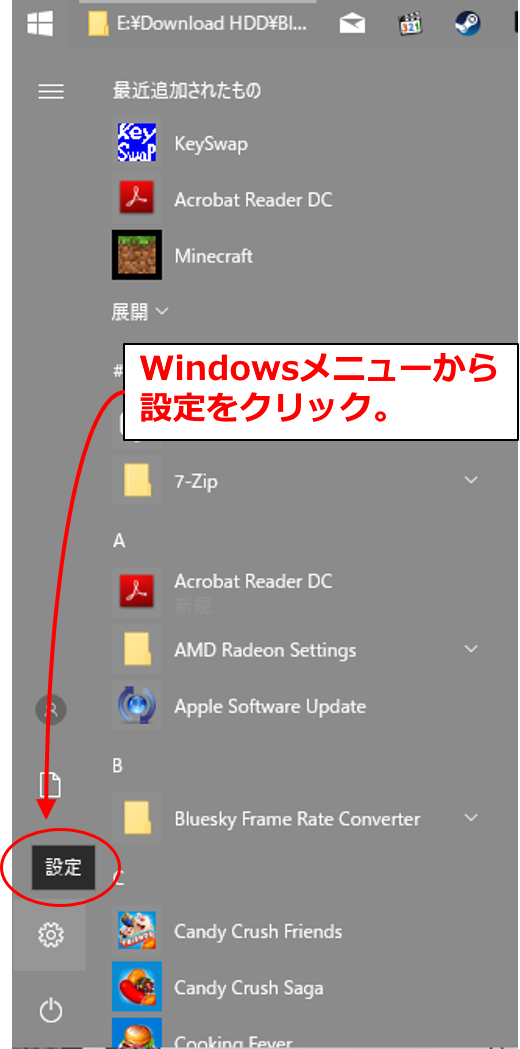
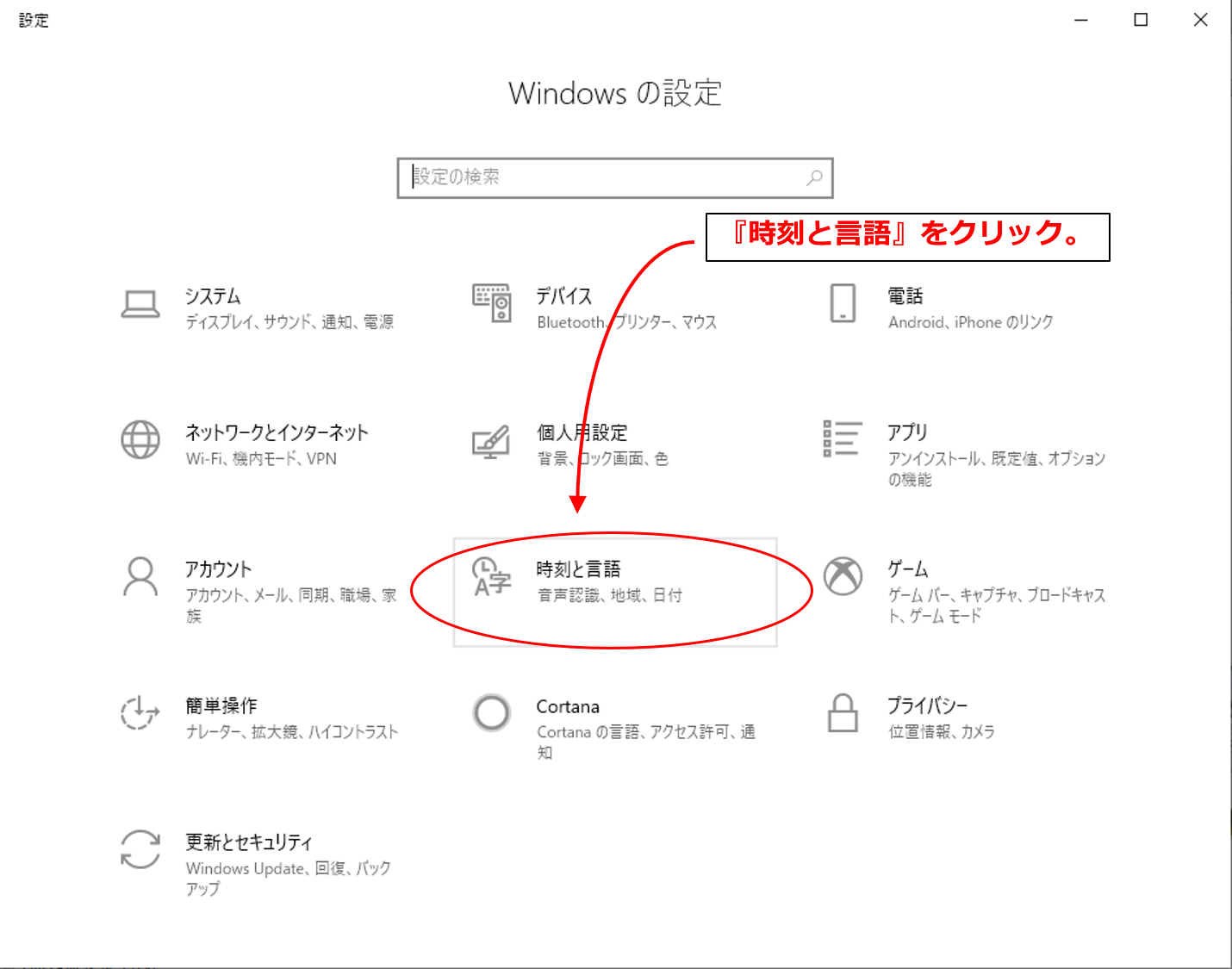
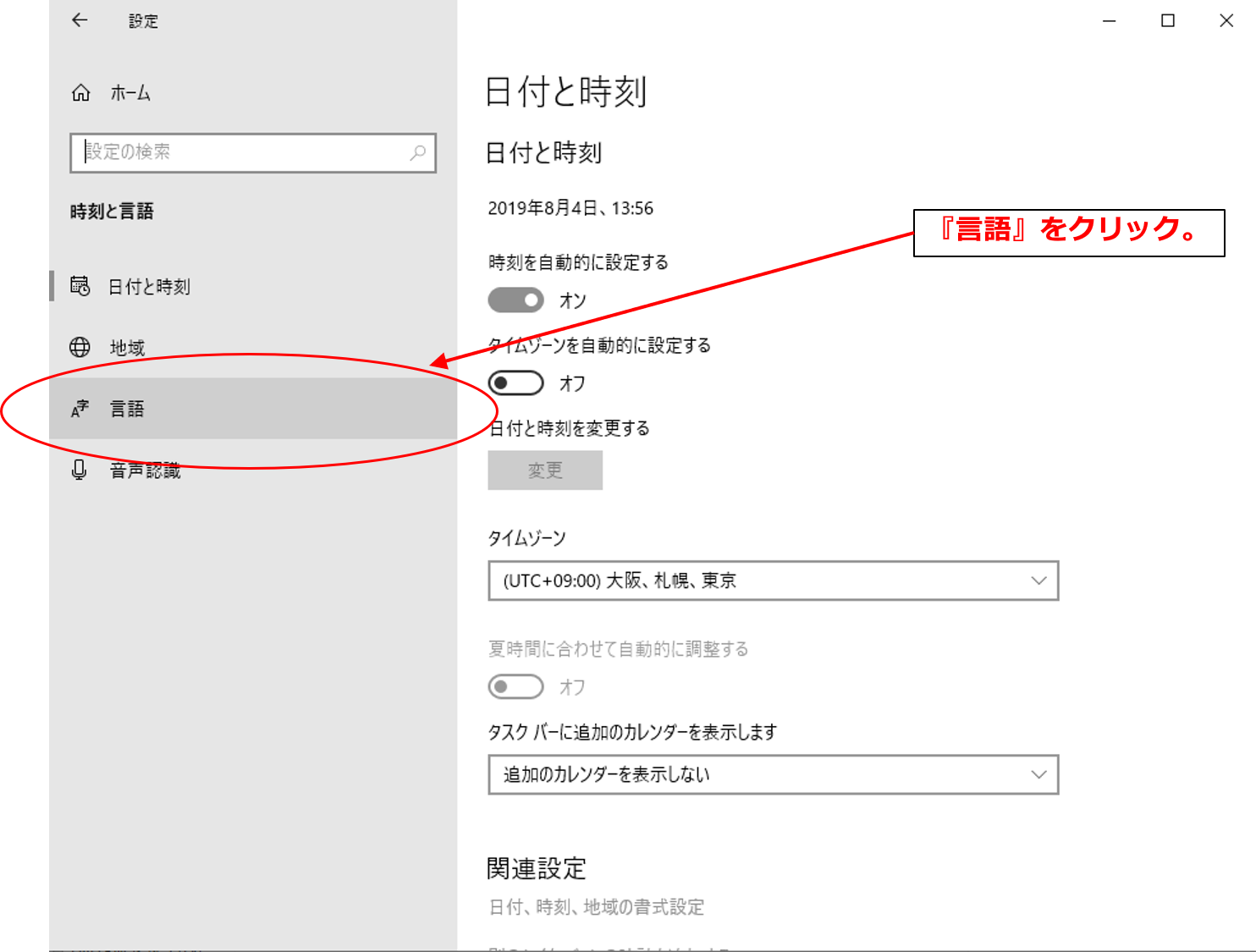
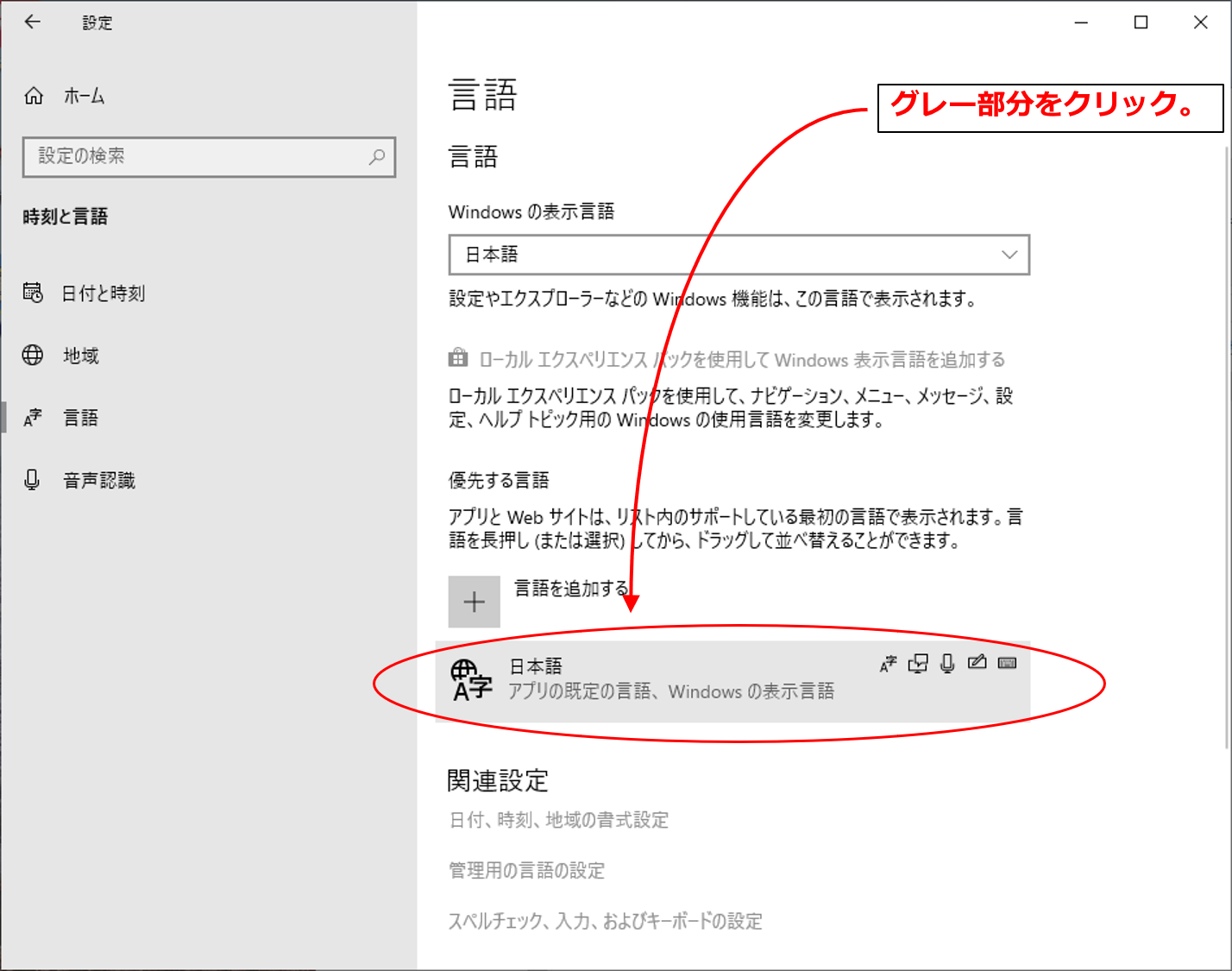
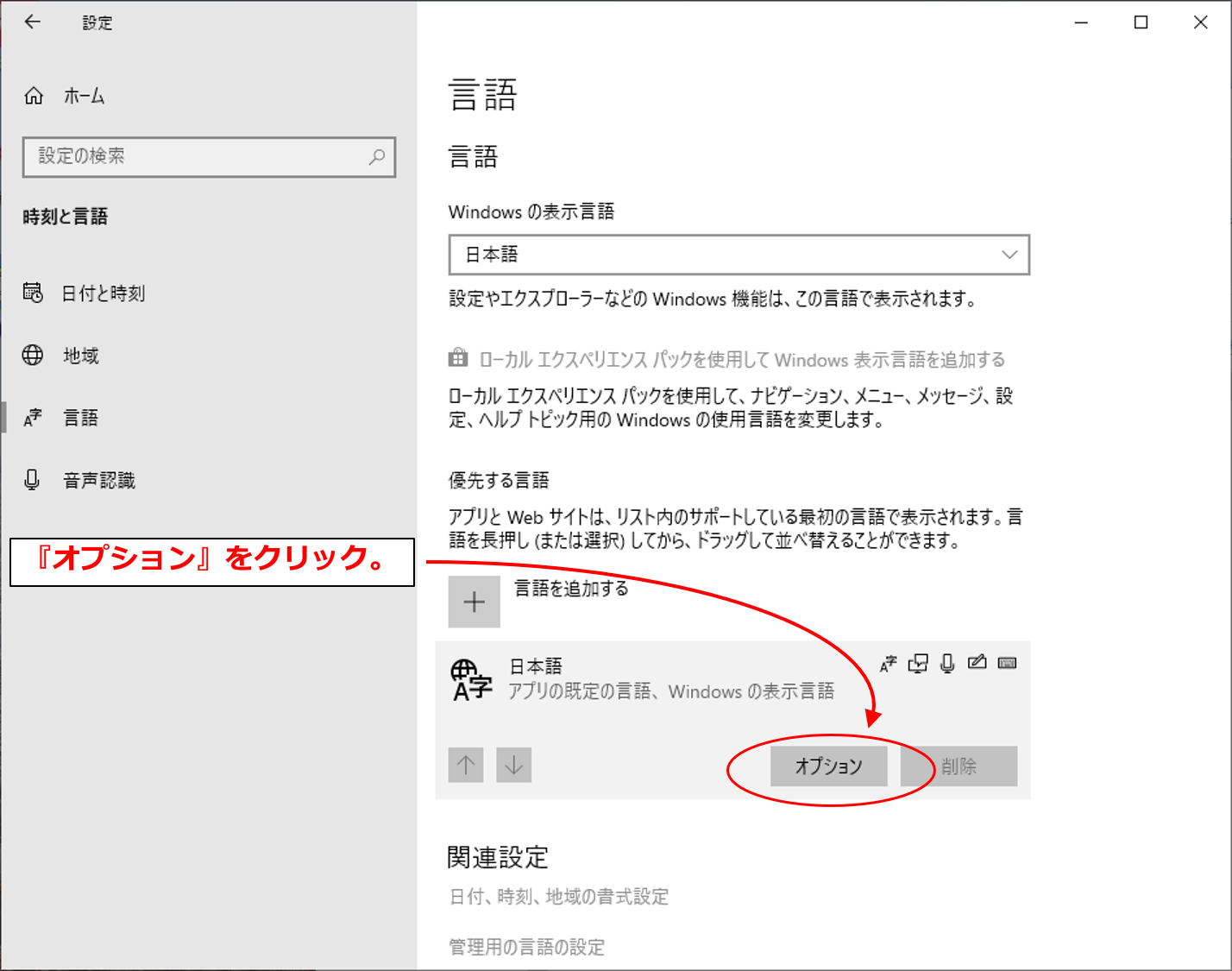
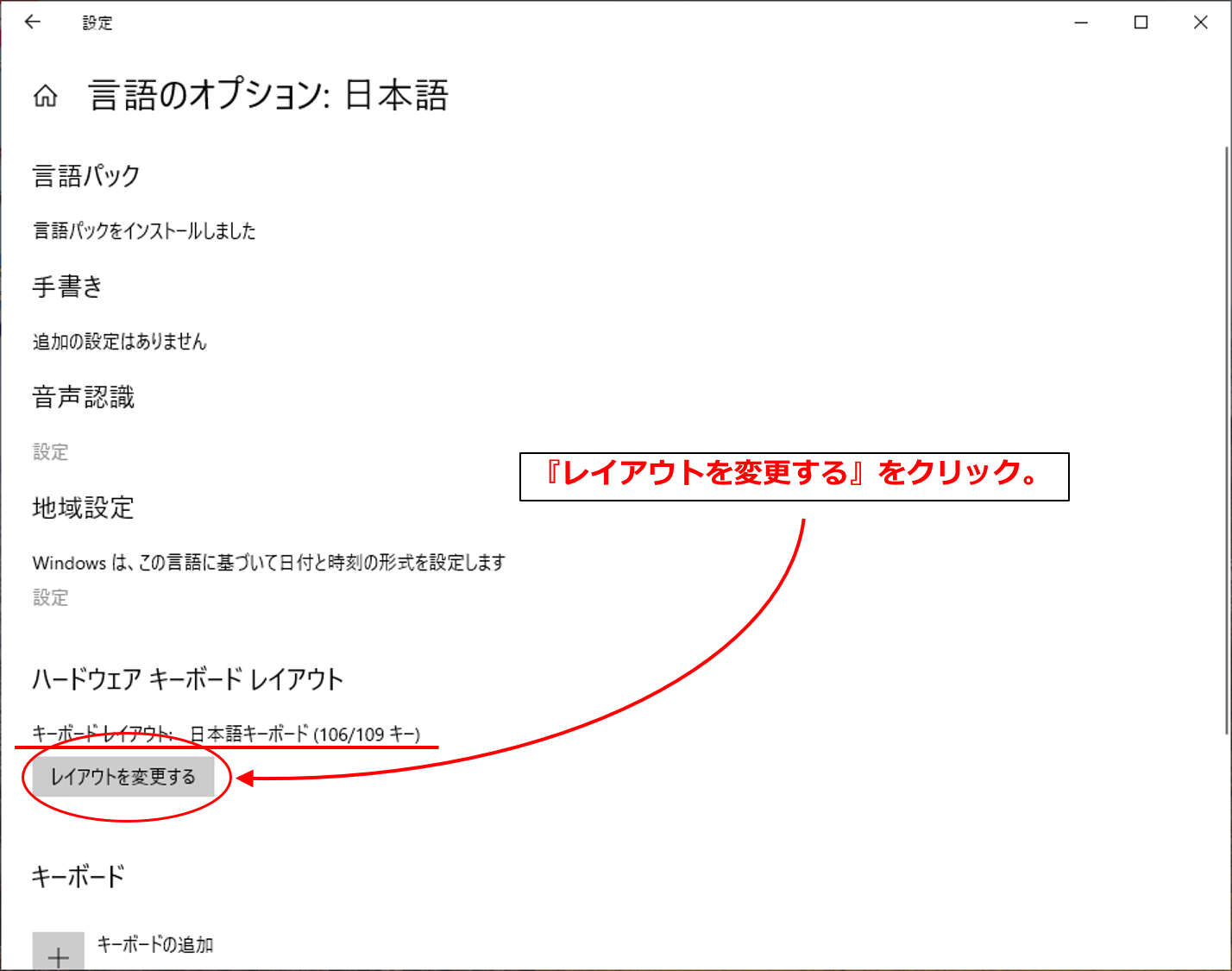
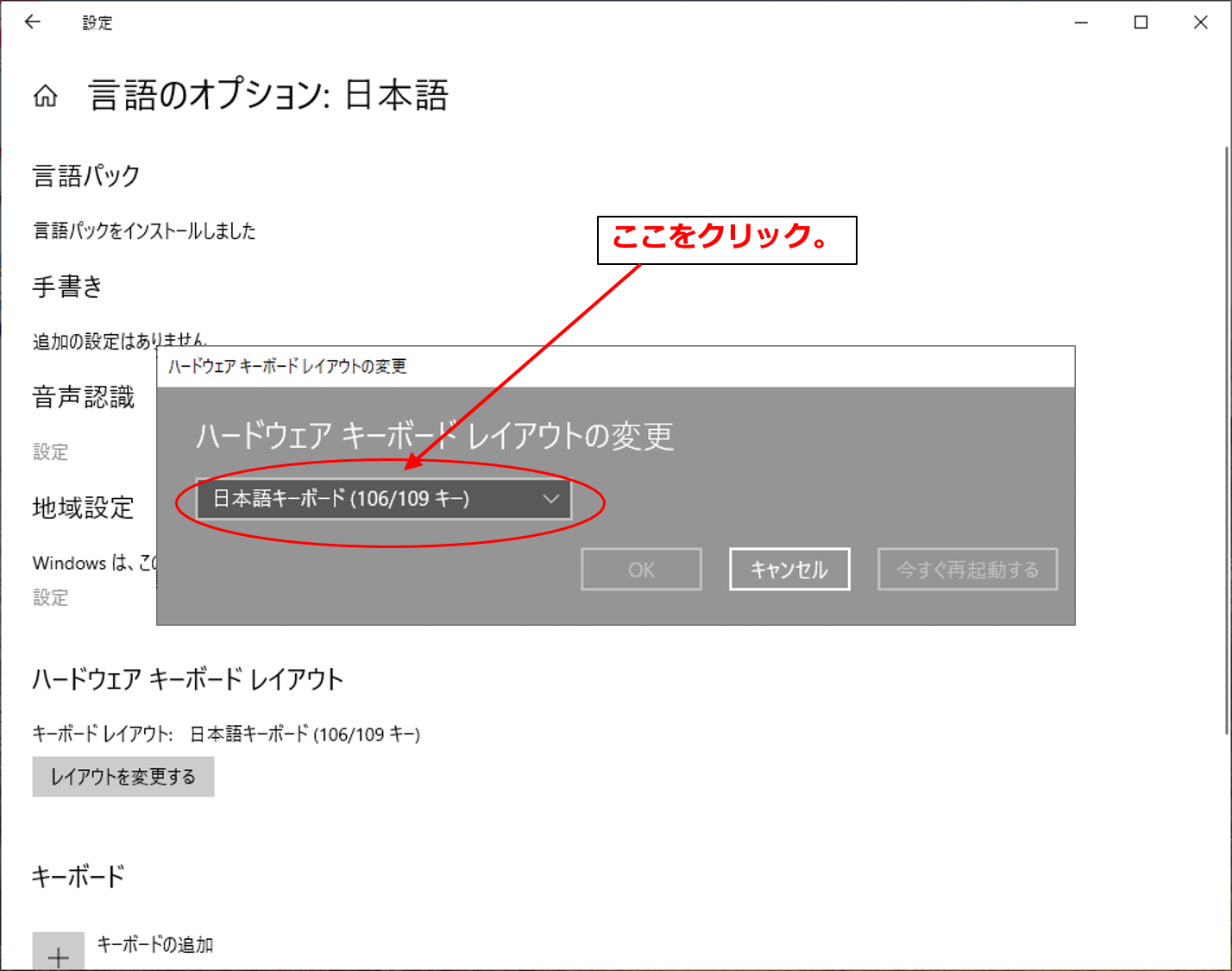
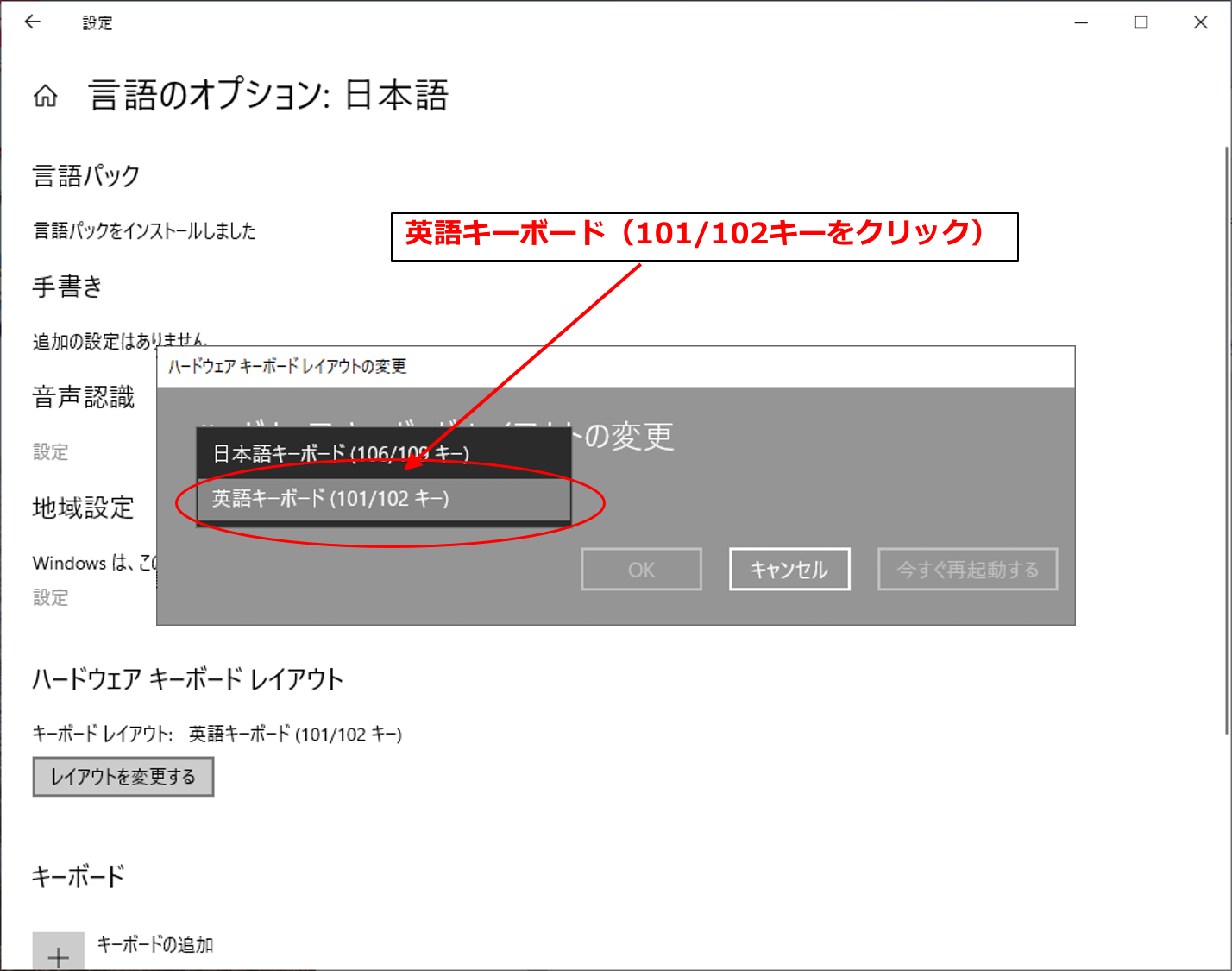
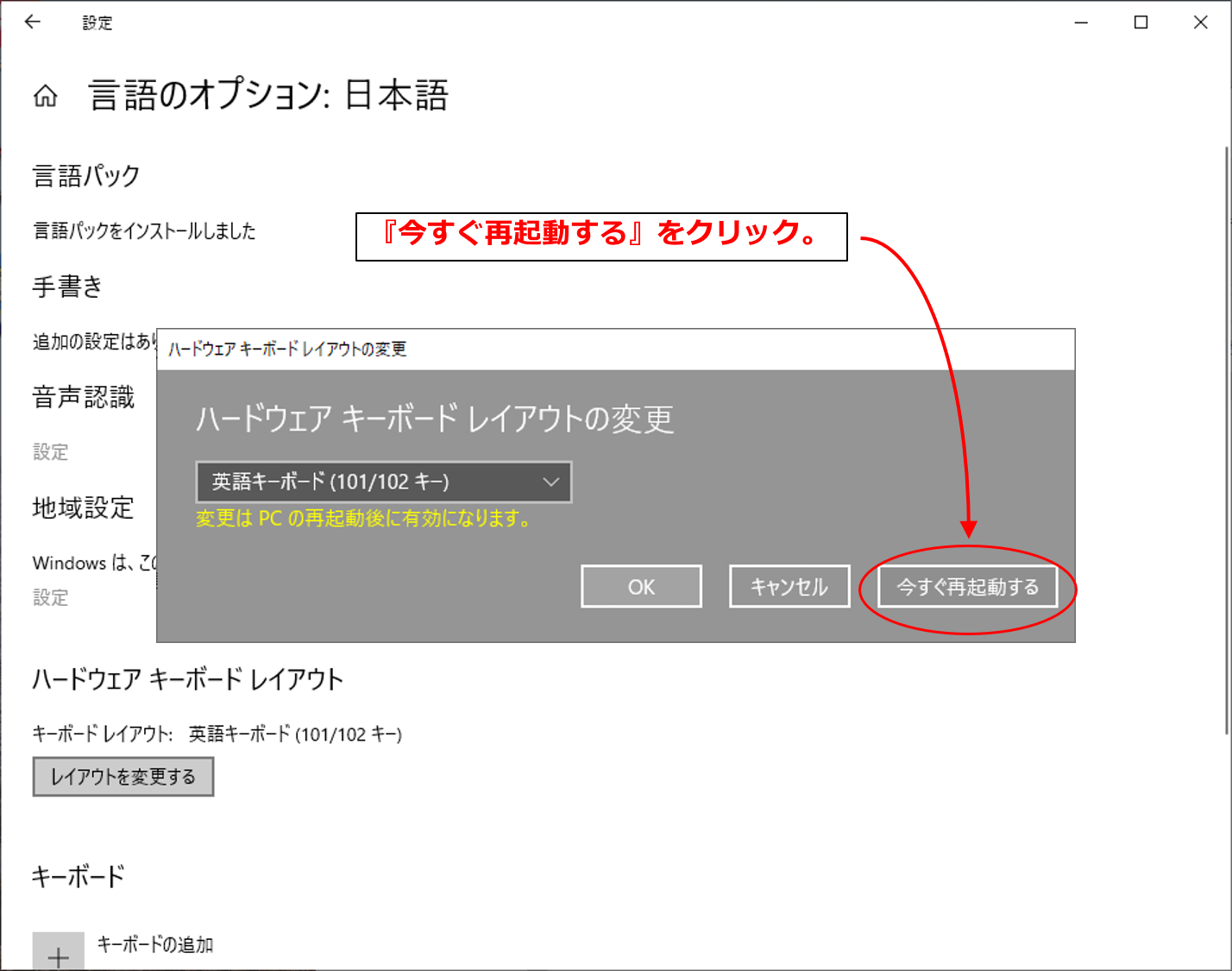
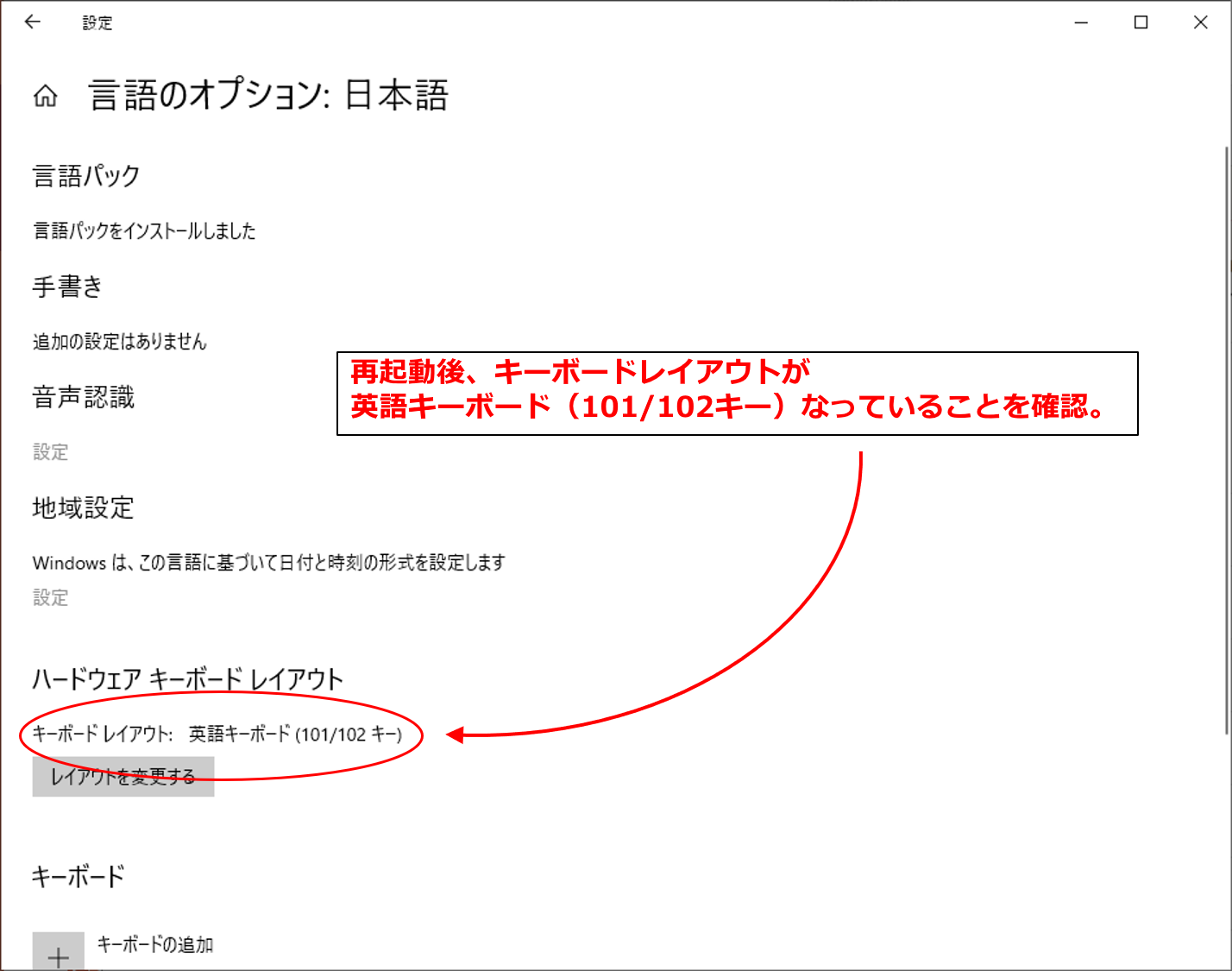
あとは『KeySwap』で個別設定をかけてやればオッケー。
ソフトのダウンロードは、『k本的に無料ソフト・フリーソフト』から行った。
使い方はそのまま『k本的に無料ソフト・フリーソフト』のページにあるとおりでお分かりいただけると思う。
個人的な設定は、こんな感じ。
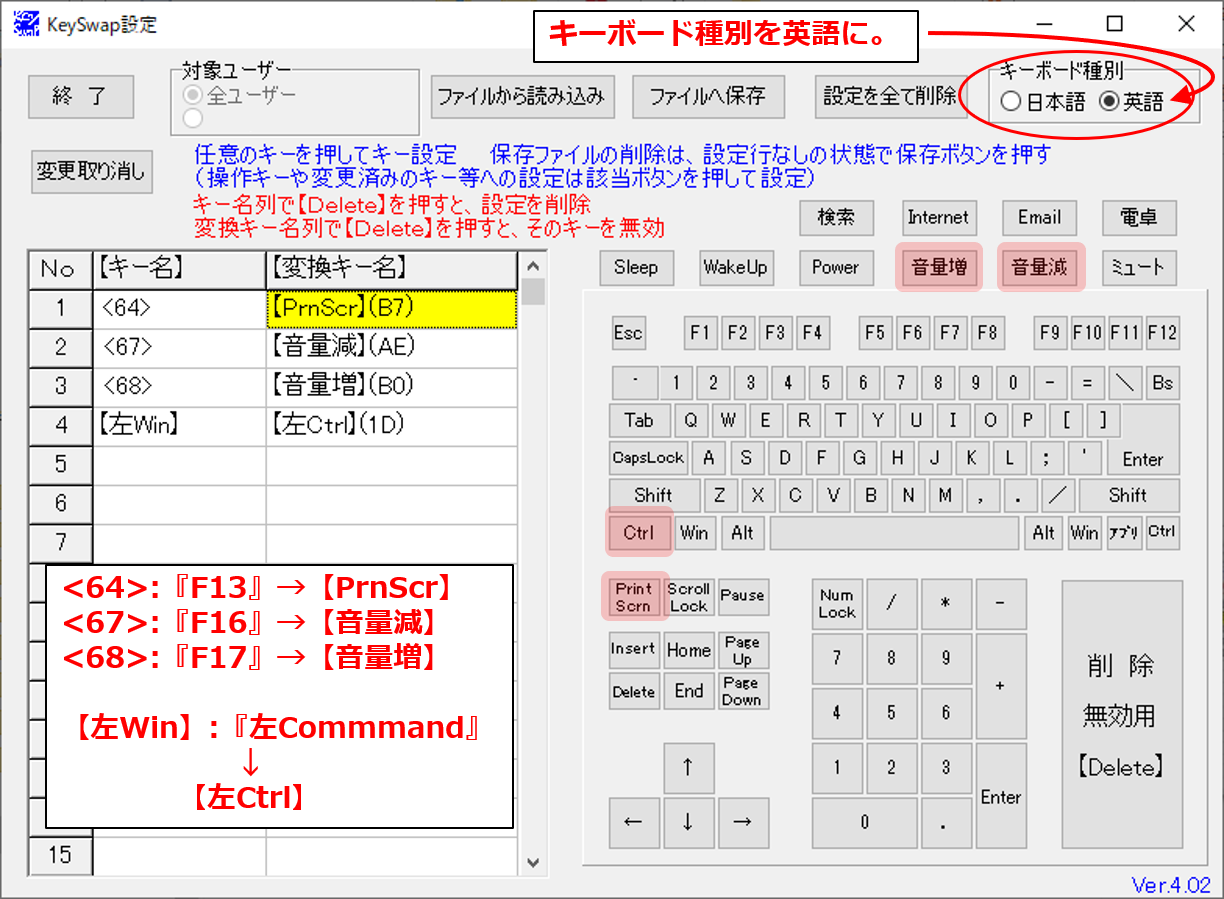

これだけの設定をすれば、WindowsでAppleキーボードを使う事はそんなに難しい事じゃない。
なんの問題もなく使える。やはりどんなアップルキーボードでも、私にとっては最高のキーボードだった。
・キーがぐらつかないパンダグラフ方式
・各キーの間に隙間がありミスタッチの少ないアイソレーションキーボード
・キーピッチは19mm。
・スペースバーが『Cキー』の下まで伸びているUS配列。
・←↑↓→(カーソル)キーが大きい。
・キーボード全体の幅が広い。
・テンキー付き(フルキーボード)
・背が低いので手首が反らず疲れない。
・キーストークが浅いので、指も疲れない。
それでいて打鍵館はある方。
・場合によっては有線接続も可能。
ふいにスリープ解除になるのが気になっていたから!
みんなも是非使おう。
>> 『Apple Magic Keyboard(テンキー付き)』US配列この記事は以上だ。
あなたのキーボード選びにお役に立てたのであれば幸いだ。